更多下载地址
雨林木风u盘顽固文件删除工具unlocker使用教程?
- 软件介绍
- 软件截图
- 相关软件
- 相关阅读
- 下载地址
雨林木风u盘顽固文件删除工具unlocker使用教程?
如何删除顽固文件呢?某个档案或目录无法删除时,我们运行unlocker在右键菜单中添加扩充工具即可将目标文件删除。接下来雨林木风小编就为大家介绍顽固文件删除工具unlocker的使用办法。
首先,制作雨林木风u盘启动盘,具体步骤可参考“雨林木风v9.2装机版u盘一键制作详细教程”。接着,设置开机u盘启动,具体步骤可参考“将u盘启动盘设置为开机首选办法”。
1、将准备的雨林木风u盘启动盘插到电脑usb设备接口上,重启电脑,屏幕上出现开机画面后按快捷键即可进入雨林木风主菜单页面,将光标移至菜单列表中的“【03】运行雨林木风win2003pE增强版(旧电脑)”,按Enter键执行,如下图所示:
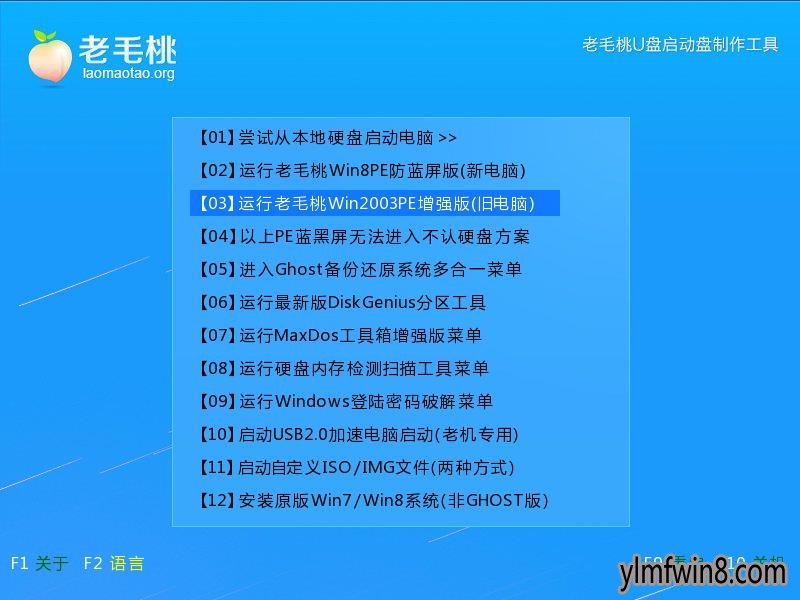
2、接着打开pe桌面左下角的开始菜单,依次点击“程序--文件工具--unlocker强制删除”,如下图所示:

3、这时打开顽固文件右键菜单,可以看到里面多了个“unlocker”选项,我们点击该选项,如下图所示:
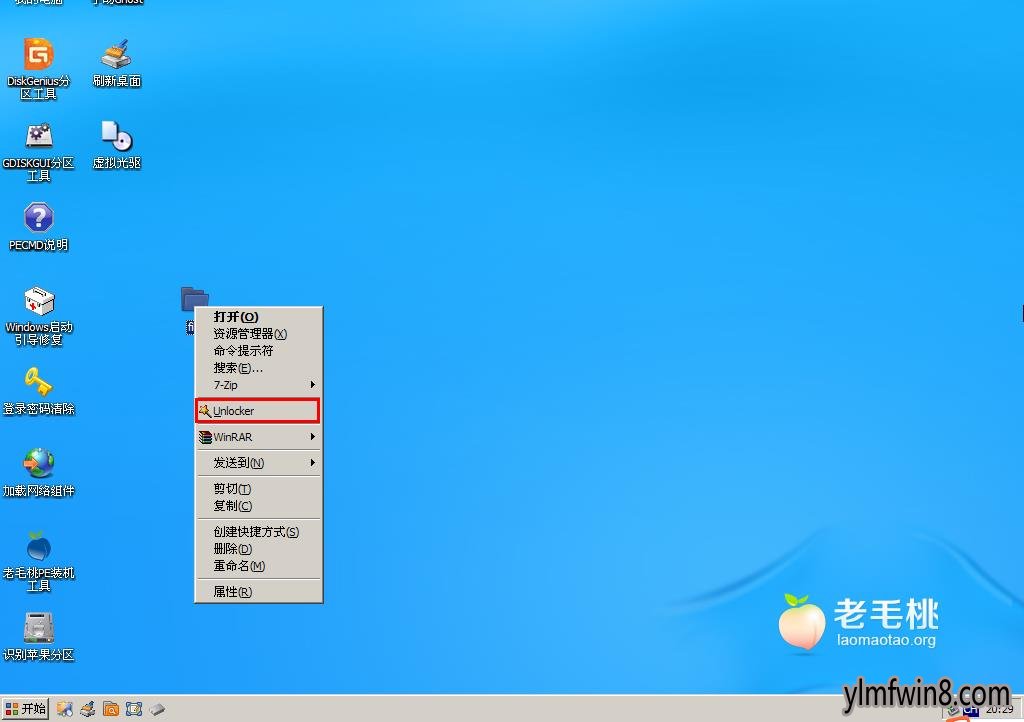
4、在unlocker工具窗口中,点击下拉框,选择想要执行的文件动作“删除”,接着点击“确定”按钮即可,如下图所示:
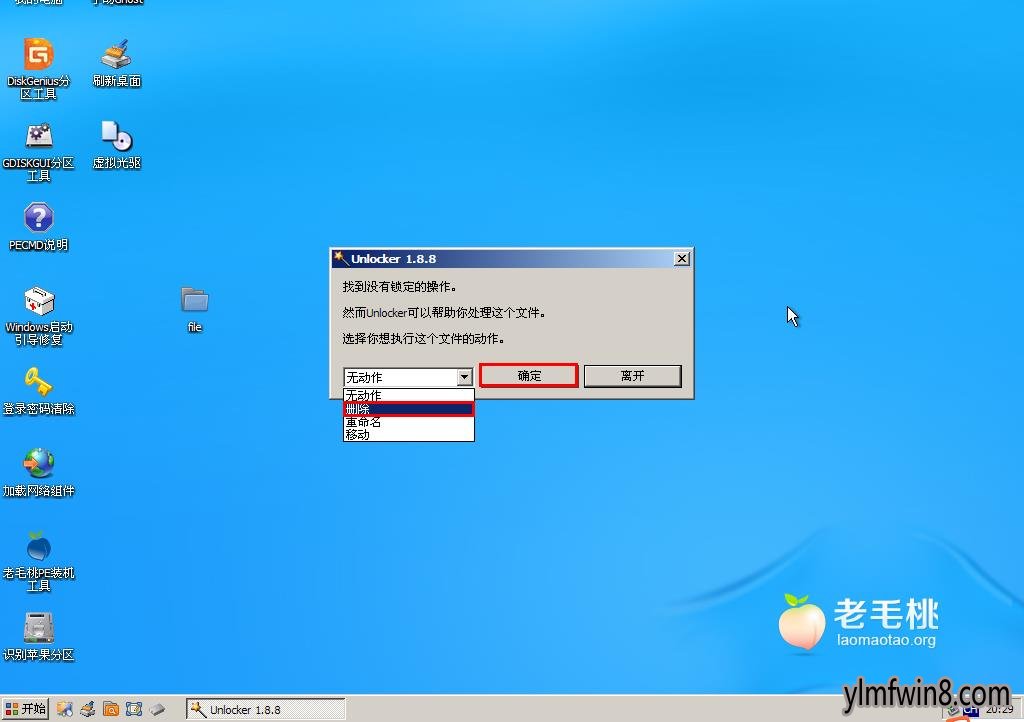
目标文件被移到回收站后,会弹出删除成功窗口,此时,原来的顽固文件就无影无踪了!
相关软件
- 热门手游
- 最新手游
- 本类周排行
- 本类总排行
- 1win8系统windows installer服务拒绝访问如何办
- 2电脑截图快捷键(电脑截屏快捷键大全)XP/win8/win8/win10系统
- 3win8系统休眠后恢复后网络连接不上如何办
- 4win8系统怎么屏蔽浮动的小广告和跳出窗口
- 5win8系统任务栏不显示预览窗口如何办
- 6win8系统在玩游戏的时候怎么快速回到桌面
- 7win8系统菜单关机按钮消失的找回办法
- 8wmiprvse.exe是什么进程?wmiprvse.exe cpu占用高如何禁止
- 9win8系统scardsvr.exe是什么进程?我真的懂scardsvr.exe禁用办法
- 10hkcmd.exe是什么进程?win8下如何禁止hkcmd.exe进程?




